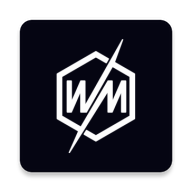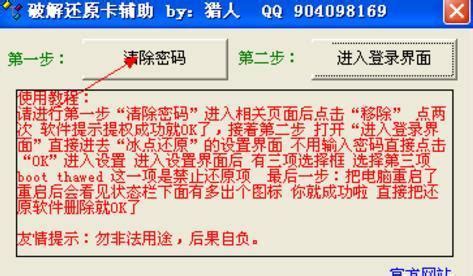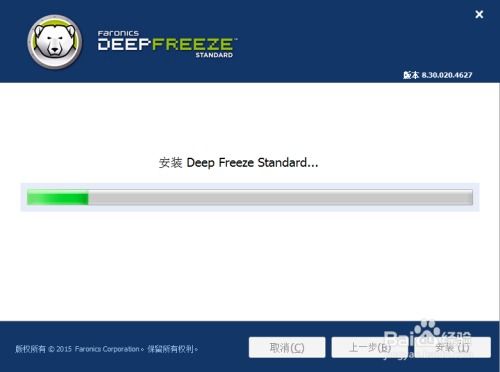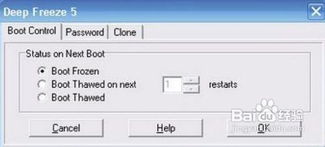重置或移除冰点还原精灵Deep Freeze密码的方法
如何清除冰点还原精灵Deep Freeze密码
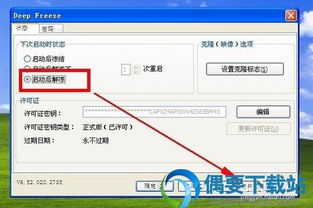
冰点还原精灵Deep Freeze是一款广泛使用的系统还原软件,它能够保护电脑免受病毒、恶意软件和其他威胁的侵害。然而,有时候用户可能会忘记自己设置的密码,导致无法进入软件的设置界面。本文将详细介绍几种清除冰点还原精灵Deep Freeze密码的方法,帮助用户解决这一问题。

一、通过替换Persi0.sys文件清除密码
这是较为常用且有效的一种方法,但需要一些计算机基础知识。以下是具体步骤:
1. 查看版本号:
首先,在安装了冰点还原精灵Deep Freeze的电脑上打开软件界面,查看并记录当前的版本号。例如,版本号可能是6.52.020.2735。
2. 下载相同版本的软件:
从官方网站或其他可靠的来源下载与当前电脑上安装的版本号相同的冰点还原精灵Deep Freeze软件。确保下载的软件是同一版本,因为不同版本可能导致系统无法启动。
3. 安装并设置新密码:
将下载的软件安装在同一台电脑上,设置一个容易记住的新密码,比如“1234”。然后点击“应用并重新启动”按钮,系统将开始重启。
4. 使用WinPE启动U盘或光盘:
准备一个提前制作好的WinPE启动U盘或光盘。在重启过程中,使用U盘或光盘引导系统启动。
5. 复制Persi0.sys文件:
启动WinPE系统后,打开C盘,找到名为“Persi0.sys”的文件,这是冰点还原精灵Deep Freeze的密码文件。将此文件复制到U盘中作为备用。
6. 替换Persi0.sys文件:
再次使用WinPE启动U盘或光盘引导需要解开密码的电脑,打开C盘,找到“Persi0.sys”文件并将其删除。然后将U盘中的“Persi0.sys”文件复制回C盘,替换掉原来的文件。
7. 重启系统:
完成替换后,重新启动系统。如果系统成功启动并进入Windows界面,可以检查“Persi0.sys”文件的日期是否为当前日期,以确认替换是否成功。
8. 重置密码:
重启后,按住Shift键并点击冰点还原精灵Deep Freeze的图标。在弹出的密码框中输入新设置的密码“1234”,如果系统打开还原精灵的设置窗口,则表示密码已成功清除。
二、通过修改系统时间绕过密码
如果没有备用电脑用于下载相同版本的软件,可以尝试通过修改系统时间来绕过密码。
1. 设置系统时间:
在重新启动计算机的过程中,按BIOS设置键(通常是F2、Delete或Esc键)进入BIOS设置界面。将系统日期设置为至少比当前日期晚十年或更晚。保存设置并重新启动计算机。
2. 进入安全模式:
在启动过程中按住F8键,进入Windows的高级启动菜单。选择“调试模式”或类似的选项进入安全模式。
3. 结束冰点还原进程:
在安全模式下,打开任务管理器,找到冰点还原精灵Deep Freeze的进程并结束它。系统会要求确认是否结束该进程,点击“是”。
4. 删除相关文件:
导航到C:\Program Files\Faronics\目录,删除整个Deep Freeze程序文件夹。这将移除冰点还原精灵Deep Freeze的所有文件。
5. 清理注册表:
按Win + R键打开运行对话框,输入“regedit”打开注册表编辑器。在HKEY_LOCAL_MACHINE\SOFTWARE\路径下找到并删除“Faronics”文件夹。这将彻底清理冰点还原精灵Deep Freeze在注册表中的所有痕迹。
6. 重启系统:
完成上述操作后,重新启动计算机。系统启动后将不再受冰点还原精灵Deep Freeze的保护。
三、其他方法
除了上述方法,还有一些其他可以尝试的方法来清除冰点还原精灵Deep Freeze的密码:
1. 使用默认密码:
在某些情况下,冰点还原精灵Deep Freeze可能具有默认的登录密码,如“1”。在登录界面尝试输入这个默认密码,看是否能成功登录。
2. 重置密码:
如果记得冰点还原精灵Deep Freeze的注册码,可以通过官方网站或客服中心重置密码。在重置过程中,需要提供个人信息和注册码以验证身份。
3. 使用第三方软件:
市面上有一些专门用于密码恢复的软件,可能有助于找回冰点还原精灵Deep Freeze的密码。然而,在使用这些软件之前,请务必了解其详细信息和风险,并谨慎操作。
4. 恢复系统:
如果之前有创建系统恢复点,可以尝试恢复到某个时间点,以解除冰点还原精灵Deep Freeze的密码保护。在恢复过程中,选择较早的系统恢复点,并按照提示进行操作。
5. 重新安装系统:
如果以上方法都无效,且电脑中没有重要数据,可以考虑重新安装系统。这将彻底清除冰点还原精灵Deep Freeze以及所有其他软件,但会丢失保存在硬盘上的所有数据。
注意事项
1. 备份数据:
在尝试清除冰点还原精灵Deep Freeze密码之前,建议备份重要数据,以防万一。
2. 小心操作:
在修改系统时间、删除文件或清理注册表时,请小心操作,避免损坏系统。
3. 了解风险:
使用第三方软件或修改系统设置可能会带来一定的风险,请确保了解这些风险并谨慎操作。
4. 更新软件:
为了避免类似情况再次发生,建议定期更新冰点还原精灵Deep Freeze软件,并保持对系统的更新和维护。
通过上述方法,您可以尝试清除冰点还原精灵Deep Freeze的密码。如果遇到困难,建议寻求专业人员的帮助,以确保系统的稳定性和安全性。
- 上一篇: 如何轻松设置QQ空间个性签名档?
- 下一篇: 刚在梦幻西游藏宝阁购买的账号能否转换门派
-
 如何轻松卸载冰点还原,告别繁琐步骤资讯攻略12-07
如何轻松卸载冰点还原,告别繁琐步骤资讯攻略12-07 -
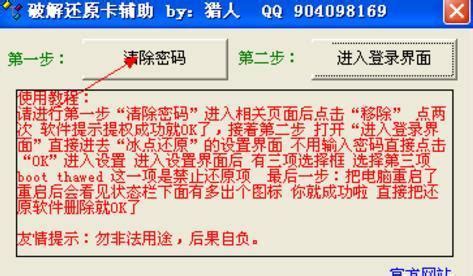 一键解锁!轻松清除冰点还原精灵密码秘籍资讯攻略12-04
一键解锁!轻松清除冰点还原精灵密码秘籍资讯攻略12-04 -
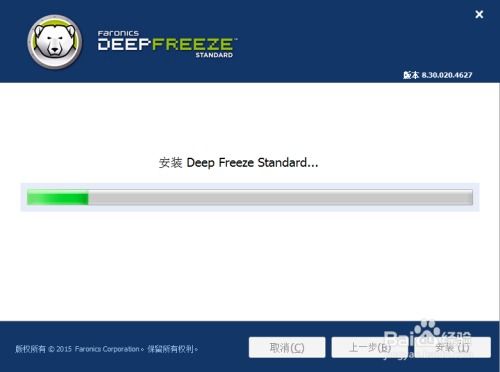 轻松掌握!一键卸载冰点还原精灵的绝妙方法资讯攻略11-06
轻松掌握!一键卸载冰点还原精灵的绝妙方法资讯攻略11-06 -
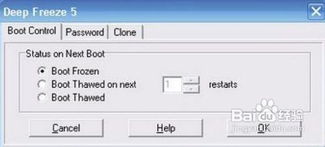 如何有效卸载冰点还原精灵资讯攻略11-17
如何有效卸载冰点还原精灵资讯攻略11-17 -
 掌握冰点还原精灵,轻松实现一键系统还原设置资讯攻略11-21
掌握冰点还原精灵,轻松实现一键系统还原设置资讯攻略11-21 -
 轻松学会!冰点还原卸载步骤全解析资讯攻略12-02
轻松学会!冰点还原卸载步骤全解析资讯攻略12-02